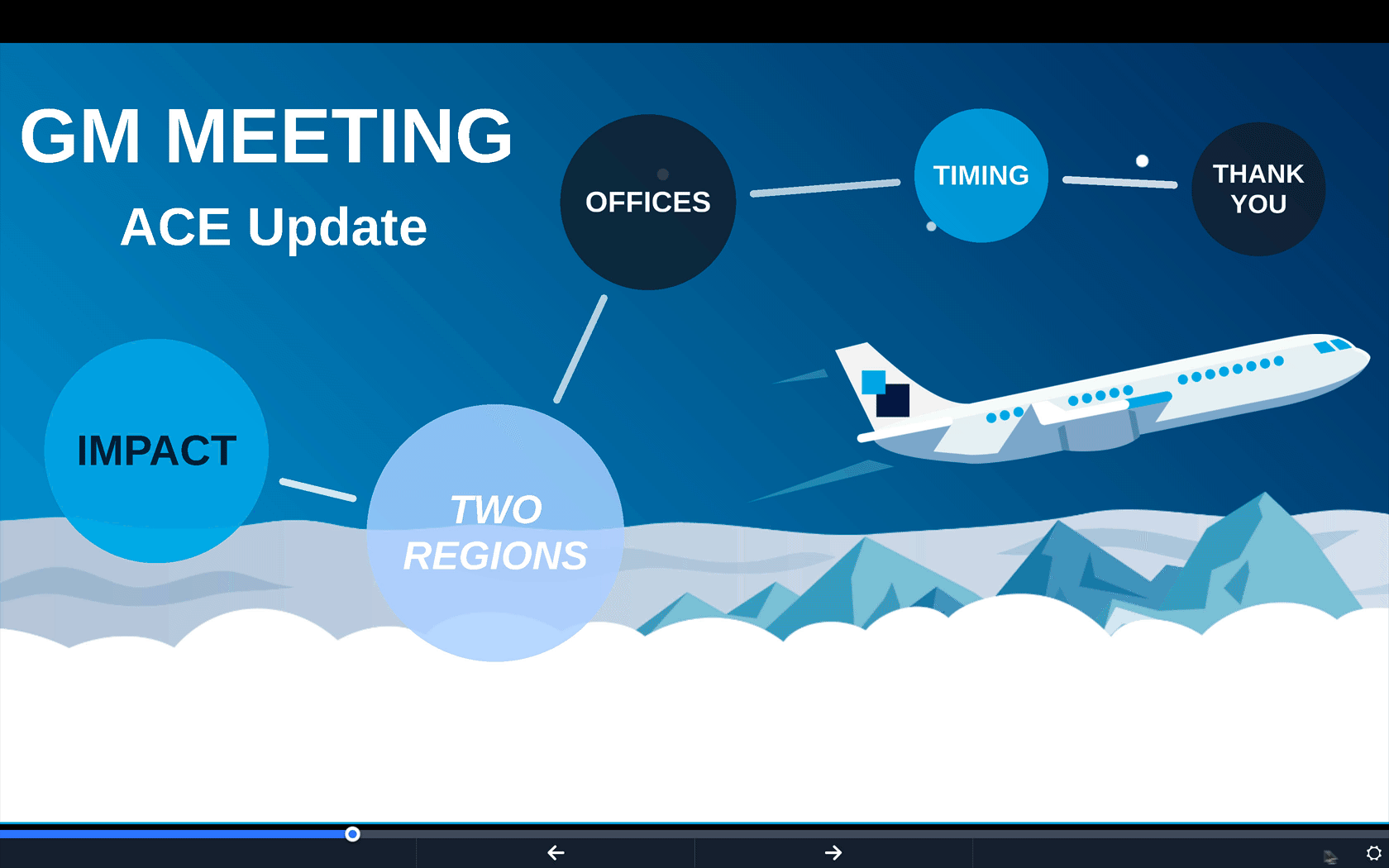Une présentation téléchargée, aussi connue sous le nom de prezi portable, est un fichier autonome qui ne nécessite pas de connexion à Internet ni de compte Prezi pour être visionné ou présenté. Il peut vous servir de sauvegarde et vous permet de mieux vous préparer avant votre présentation.
Fonctionnalité payante : le téléchargement des présentations est disponible pour les utilisateurs disposant d'une offre Plus ou d'une offre Prezi supérieure. Par chance, il est très facile de passer à une offre supérieure et d'accéder à cette fonctionnalité et à toutes celles que nos offres Prezi vous réservent.
Présenter une présentation téléchargée
Un prezi portable se présentera sous la forme d'un fichier EXE pour Windows ou d'un fichier ZIP pour Mac. Si vous avez reçu un prezi portable à visionner, assurez-vous qu'il soit dans le bon format. Autrement, la présentation ne sera pas lisible.
Windows
- Double-cliquez sur le fichier EXE et votre présentation se chargera.
- Une fois ouverte, elle sera immédiatement prête à être visionnée ou présentée.
Mac
- Double-cliquez sur le fichier ZIP pour dézipper le dossier.
- Ouvrez le dossier et double-cliquez sur l'icône Prezi pour ouvrir votre présentation.
- Il est maintenant prêt à être visionné par un client ou présenté.
Visionner avec MacOS Sierra
- Double-cliquez sur le fichier ZIP pour dézipper le prezi portable.
- Faites glisser le logo Prezi et déposez-le sur votre bureau.
- Faites glisser le dossier "contents" et déposez-le sur votre bureau (n'effectuez pas les étapes 2 et 3 en même temps).
- Cliquez sur le logo Prezi sur votre bureau pour visionner ou présenter votre prezi portable.
Après ouverture de la présentation, vous pouvez interagir avec celui-ci comme à l'habitude. Cliquez sur les flèches au bas de la présentation ou utilisez les flèches de votre clavier.
Lecture automatique pour présentations téléchargées
Pour paramétrer la fonctionnalité de lecture automatique, cliquez sur l'icône de rouage en bas à droite de l'écran et sélectionnez un intervalle de 4, 10, ou 20 secondes.